Prepojenie KROS Digitálnej kancelárie s bankou cez prémium API
S funkciou Automatické sťahovanie výpisov vďaka službe prémium API získavame možnosť prepojiť svoj bankový účet (alebo viaceré bankové účty) priamo s aplikáciou KROS Digitálna kancelária. Súčasne je možné prepojiť KROS Digitálnu kanceláriu s viacerými bankami.
Jednotlivé úhrady tak už nemusíme zapisovať ručne – transakcie sa automaticky spárujú s vystaveným dokladom. Podporujeme prepojenie na viac bánk, napr. Tatra banka, ČSOB, Raiffeisen banka, Slovenská sporiteľňa, FIO banka, VÚB banka, Unicredit banka.
Ako vytvoriť prepojenie
V časti Nastavenia – Bankové účty aktivujeme možnosť Automatické sťahovanie výpisov. Zvolíme možnosť párovanie cez prémium API Tatra banka a kliknutím na Nastaviť prepojenie aktivujeme prepojenie svojej KROS Digitálnej kancelárie na bankový účet:
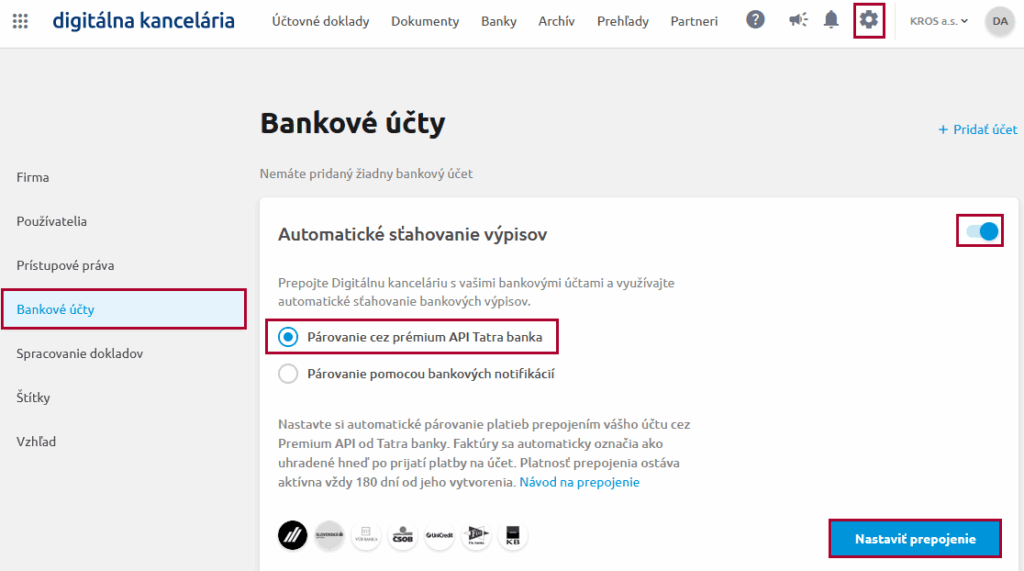
Tlačidlo Nastaviť prepojenie nás presmeruje do rozhrania Tatra banky, v ktorom zrealizujeme Sprístupnenie prepojenia so svojou bankou, ktorú chceme využívať v KROS Digitálnej kancelárii. Na výber máme dve možnosti:
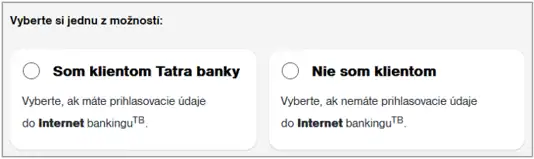
- Vytvoriť prepojenie ako klient Tatra banky
- Vytvoriť prepojenie ako klient Tatra banky a inej banky
- Vytvoriť prepojenie ako klient inej banky
Vytvoriť prepojenie ako klient Tatra banky
Ak sme klientom Tatra banky, zvolíme túto možnosť a prihlásime sa pomocou prihlasovacích údajov, ktoré používame pre prihlásenie do Internet bankinguTB.
Následne sa dostaneme do prostredia OPEN API, kde si vyberieme účet Tatra banky, ktorý chceme prepojiť s aplikáciou KROS Digitálna kancelária, príp. viaceré účty, ak ich máme vo firme vedené.
Vytvoriť prepojenie ako klient Tatra banky a inej banky
Ak si chceme s KROS Digitálnou kanceláriou prepojiť bankový účet vedený v Tatra banke a zároveň aj účet vedený v inej banke, postupujeme voľbou Som klientom Tatra banky. Túto možnosť môžeme použiť aj v prípade, ak máme v Tatra banke vedený súkromný účet, aj napriek tomu, že ho s KROS Digitálnou kanceláriou neprepojíme.

V prostredí Open banking si zaklikneme účet Tatra banky a pre pridanie účtu inej banky postupujeme cez voľbu Pridať účet z inej banky.

Vytvoriť prepojenie ako klient inej banky
Ak nie sme klientom Tatra banky a nemáme prihlasovacie údaje do Internet bankinguTB, vyberáme si možnosť Nie som klientom.
Následne zadáme e-mailovú adresu. Po potvrdení možnosti Pokračovať obdržíme na zadaný e-mail verifikačný kód/heslo pre potvrdenie prepojenia, ktoré zadáme do zobrazeného okna:
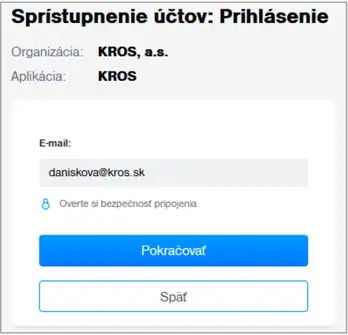
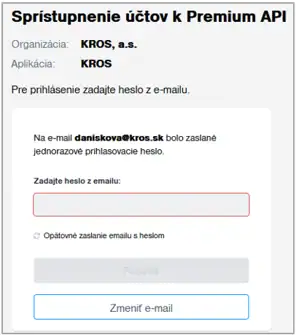
Registráciu dokončíme vyplnením povinného formulára, ktorého súčasťou je i Súhlas s návrhom zmluvy o poskytovaní služby One banking a Súhlas s využitím údajov. Tento registračný formulár vypĺňajú len používatelia, ktorí majú iný bankový účet ako Tatra Banku. Oba dokumenty je úspešné dokončenie registrácie prečítať.
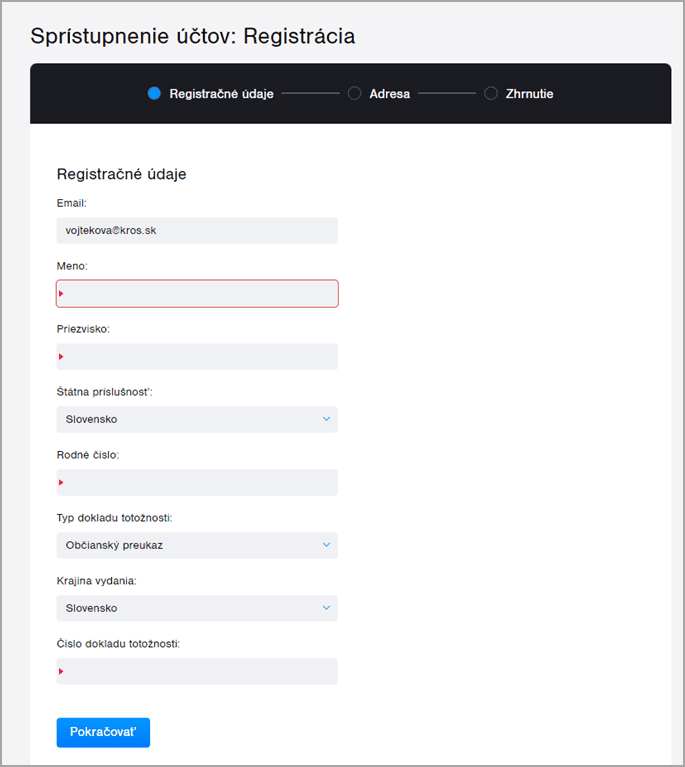
Po vyplnení a odoslaní registračného formulára obdržíme informáciu o vytvorení prepojenia.
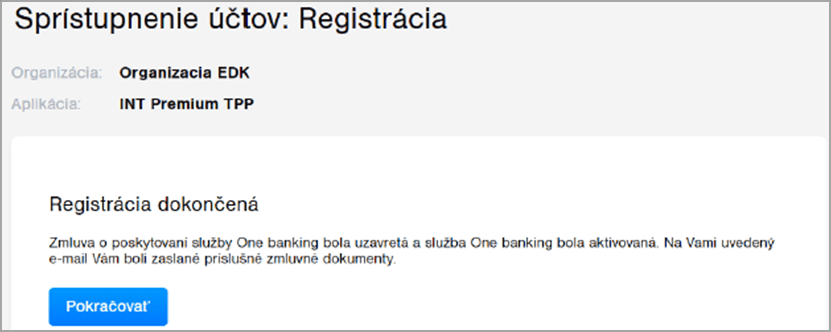
Dokončením registrácie v službe One Banking si v KROS Digitálnej kancelárii prepojíme jeden alebo viaceré bankové účty, ktoré využívame pri vystavovaní alebo úhrade faktúr. Výberom konkrétnej banky sme presmerovaní do jej internet bankingu, kde prepojenie potvrdíme.

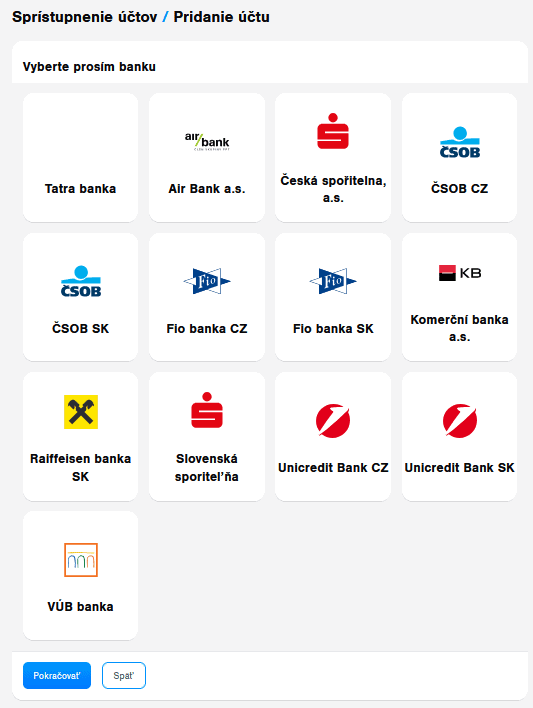

Ak vaša banka nepodporuje prepojenie bankového účtu s KROS Digitálnou kanceláriou cez prémium API, môžete si pre načítavanie bankových pohybov do aplikácie nastaviť e-mailové notifikácie.
Jednotlivé bankové prepojenia je možné pridávať priebežne. Platnosť prepojenia s bankou ostáva aktívna vždy 180 dní od jeho vytvorenia. Po tomto období je potrebné spárovanie s bankou obnoviť jednoduchým povolením prístupu k bankovému účtu a predĺžením na nové obdobie:
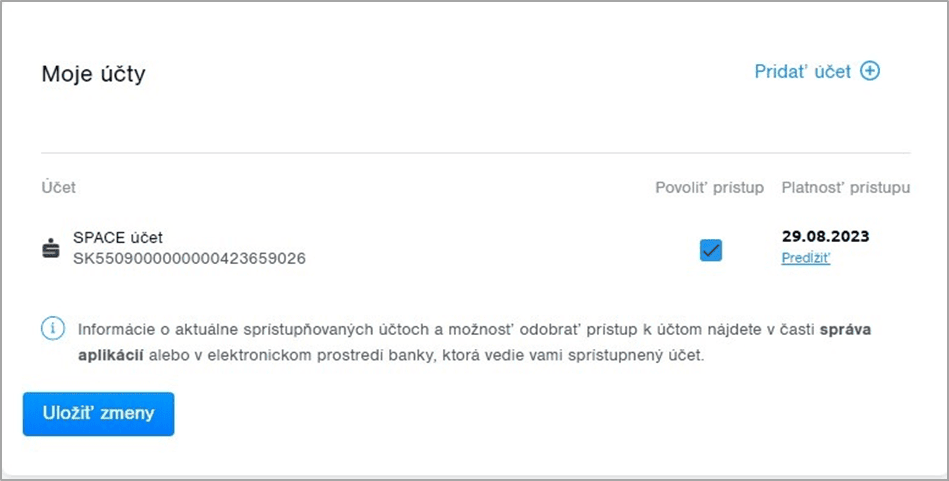
Sekcia Bankové účty rovnako umožňuje zrušiť párovanie banky na KROS Digitálnu kanceláriu alebo pridať ďalší účet cez možnosť Obnoviť prepojenie:
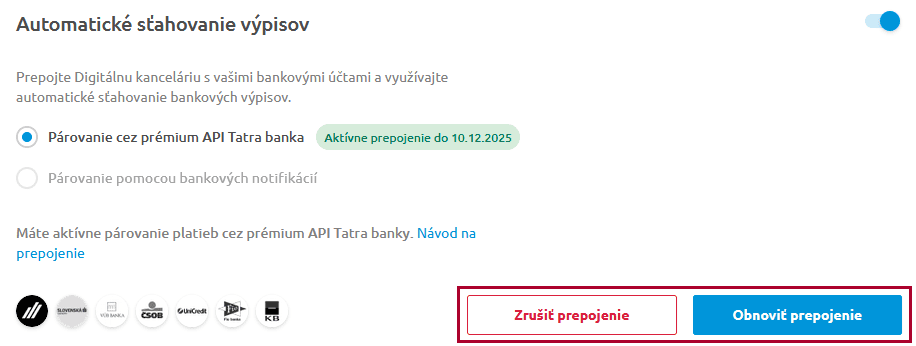
Po prvom prepojení bankového účtu, KROS Digitálna kancelária stiahne transakcie iba za posledné 3 mesiace. Pokiaľ prepájame KROS Digitálnu kanceláriu bankovým účtom v Tatra banke, transakcie sa stiahnu v reálnom čase – akonáhle je transakcia zúčtovaná na bankovom účte. V prípade ostatných bánk prebieha sťahovanie transakcií do KROS Digitálnej kancelárie niekoľkokrát denne, v závislosti od komunikácie danej banky a Tatra banky, ktorá PREMIUM API spravuje.

